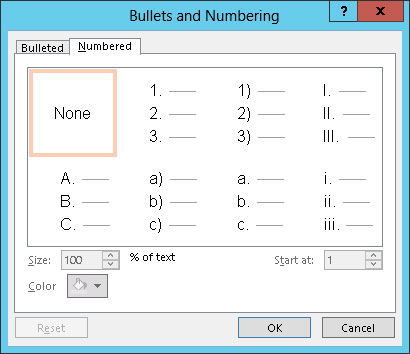Ha azt szeretné, hogy a PowerPoint 2013 dián számozott lista szerepeljen, használja a Számozás gombot, amely a Kezdőlap lapon található Felsorolások gomb mellett található. Ha a Számozás gombra kattint, a PowerPoint egyszerű számokat ad a kiválasztott bekezdésekhez.
Ha módosítani szeretné a számozási formátumot, kattintson a Számozás gomb melletti nyílra a számstílus-lehetőségek listájának megjelenítéséhez. Ezután kiválaszthatja az ízlésének megfelelő stílust.
Ha a listában szereplő stílusok egyike sem megfelelő, válassza a Felsorolásjelek és számozás lehetőséget a Felsorolásjelek és számozás párbeszédpanel Számozott lapján látható számozási lehetőségek megjelenítéséhez.
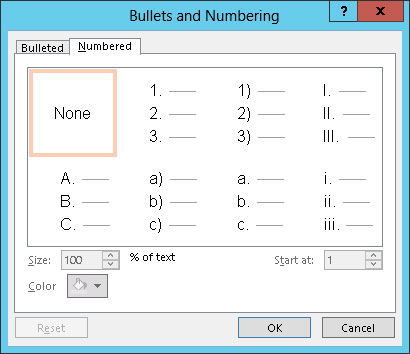
Általában az egyes listák kezdőszáma minden új diánál 1-re áll vissza. Mi a teendő, ha van egy listája, amely több elemet tartalmaz, mint amennyi elfér egy dián, például egy David Letterman-stílusú Top Ten lista? Ebben az esetben beírhatja a lista első felét az egyik diára, majd a lista második felét egy második diára.
Ezután kattintson jobb gombbal a második dián lévő első elemre, és válassza a Felsorolások és számozás lehetőséget a megjelenő menüből. Ezután módosítsa a Start At értéket arra a számra, amelynél a lista második részét kezdeni szeretné. Például, ha az első dián öt számozott elem van, módosítsa a Start At értékét a második dia első eleménél 6-ra.